win10远程桌面连接如何设置呢?对于和自己想要操作的win10系统电脑身处两地的用户来说,设置win10远程桌面连接是很有必要的,这样即使不在电脑前也能够对其他的电脑进行操作,可以说是相当方便的操作。可是有的win10用户至今都不知道win10远程桌面连接如何设置?对此小编就给大家带来了win10远程桌面连接设置教程。
具体教程:
1、选择点击“控制面板”,在“控制面板”中选择“系统和安全”并点击进入。

2、在“系统和安全”下选择“系统”并点击进入到“系统”菜单。
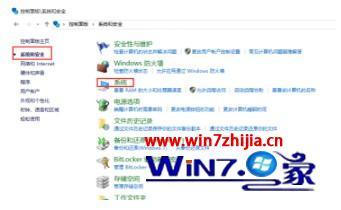
3、在“系统”菜单中点击“远程设置”。
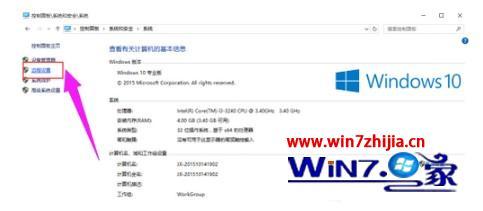
4、在弹出的“系统属性”菜单中勾选上“允许远程协助连接这台计算机”并在下面选择所要连接的用户。
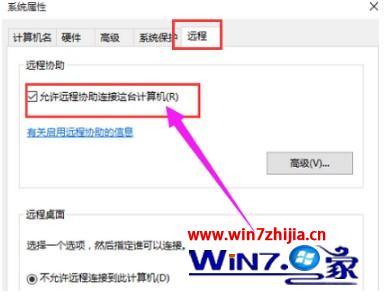
5、在弹出的窗口中点击“添加”按钮来添加所要连接远程桌面的用户计算机名称,完成后点击“确定”。
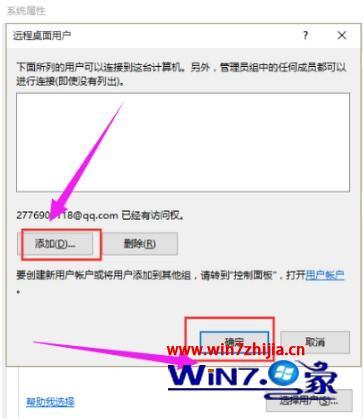
6、在弹出的窗口中输入所连接的计算机名称,点击“检查名称”,确认后点击“确定”,最后点击“应用”即可连接远程桌面了。
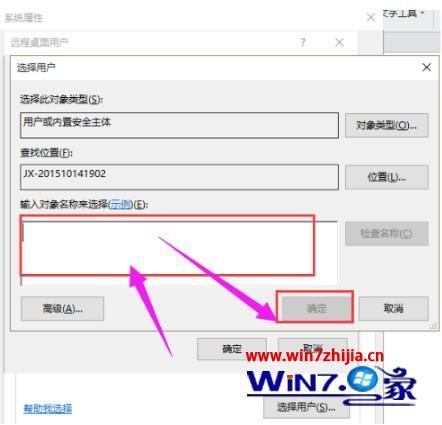
win10远程桌面连接的设置教程就给大家介绍到这里了,如果有需要的小伙伴不妨跟着小编的步骤操作吧。




















 4151
4151











 被折叠的 条评论
为什么被折叠?
被折叠的 条评论
为什么被折叠?








